ಪರಿವಿಡಿ
ನಿರ್ದಿಷ್ಟ ಶ್ರೇಣಿಯು ಎಷ್ಟು ಪ್ರಮುಖ ಮತ್ತು ಪ್ರಭಾವಶಾಲಿಯಾಗಿದೆ ಎಂಬುದನ್ನು ನಾವು ಆಗಾಗ್ಗೆ ನಿರ್ಧರಿಸಬೇಕಾಗುತ್ತದೆ. ಶ್ರೇಣಿಯ ಪರಿಣಾಮವನ್ನು ಅಳೆಯಲು ಡೇಟಾ ಸೆಟ್ನ ಸಾಪೇಕ್ಷ ಆವರ್ತನ ಅನ್ನು ಬಳಸಬಹುದು. ಈ ಟ್ಯುಟೋರಿಯಲ್ ನಲ್ಲಿ, Excel ನಲ್ಲಿ ಸಂಬಂಧಿತ ಆವರ್ತನ ಕೋಷ್ಟಕವನ್ನು ಹೇಗೆ ಮಾಡಬೇಕೆಂದು ನಾವು ನಿಮಗೆ ತೋರಿಸುತ್ತೇವೆ.
ಅಭ್ಯಾಸ ವರ್ಕ್ಬುಕ್ ಅನ್ನು ಡೌನ್ಲೋಡ್ ಮಾಡಿ
ನೀವು ಇದನ್ನು ಓದುತ್ತಿರುವಾಗ ವ್ಯಾಯಾಮ ಮಾಡಲು ಈ ಅಭ್ಯಾಸ ವರ್ಕ್ಬುಕ್ ಅನ್ನು ಡೌನ್ಲೋಡ್ ಮಾಡಿ ಲೇಖನ.
ಸಾಪೇಕ್ಷ ಆವರ್ತನ ಕೋಷ್ಟಕ 2> ಎಂಬುದು ಒಂದು ನಿರ್ದಿಷ್ಟ ವ್ಯಾಪ್ತಿಯೊಳಗಿನ ಆವರ್ತನದ ಅನುಪಾತವಾಗಿದ್ದು ಒಟ್ಟು ಆವರ್ತನಗಳ ಸಂಖ್ಯೆಗೆ. ಸಂಭವಿಸುವಿಕೆಯ ಆವರ್ತನವು ಅದು ಸಂಭವಿಸುವ ಸಂಖ್ಯೆಯನ್ನು ಸೂಚಿಸುತ್ತದೆ. ಒಟ್ಟಾರೆ ಶ್ರೇಣಿಯ ಮೇಲೆ ವರ್ಗ ಶ್ರೇಣಿಯ ಶೇಕಡಾವಾರು ಅಥವಾ ಪ್ರಾಬಲ್ಯವನ್ನು ಸಾಪೇಕ್ಷ ಆವರ್ತನವನ್ನು ಬಳಸಿಕೊಂಡು ನಿರ್ಧರಿಸಬಹುದು. 
5 ಎಕ್ಸೆಲ್ ನಲ್ಲಿ ಸಾಪೇಕ್ಷ ಆವರ್ತನ ಕೋಷ್ಟಕವನ್ನು ಮಾಡಲು ತ್ವರಿತ ಹಂತಗಳು
ಕೆಳಗಿನ ಚಿತ್ರದಲ್ಲಿ ನಾವು ಸ್ಯಾಂಪಲ್ ಡೇಟಾ ಸೆಟ್ ಅನ್ನು ಸೇರಿಸಿದ್ದೇವೆ, ಇದು ನಿರ್ದಿಷ್ಟ ನಿರ್ದಿಷ್ಟ ಜನರಿಗೆ ಕೆಲವು ತೂಕದ ಮಾಹಿತಿಯನ್ನು ಒಳಗೊಂಡಿದೆ. ಪ್ರತಿಯೊಂದು ವರ್ಗದ ಆವರ್ತನವನ್ನು ನಿರ್ಧರಿಸಬೇಕು. ಆವರ್ತನವನ್ನು ಎಣಿಸುವ ಮೂಲಕ ನಾವು ಅದನ್ನು ಕೈಯಿಂದ ಒಂದೊಂದಾಗಿ ಮಾಡಬಹುದು. ಆದಾಗ್ಯೂ, ನಮ್ಮ ಡೇಟಾ ಸೆಟ್ ತುಂಬಾ ದೊಡ್ಡದಾಗಿದ್ದರೆ, ಇದು ಒಳ್ಳೆಯದಲ್ಲ. ಪ್ರತಿ ತರಗತಿಯ ಆವರ್ತನವನ್ನು ಎಣಿಸಲು, ನಾವು COUNTIFS ಫಂಕ್ಷನ್ ಅನ್ನು ಬಳಸುತ್ತೇವೆ. ನಂತರ, ಒಟ್ಟಾರೆ ಆವರ್ತನವನ್ನು ಪಡೆಯಲು ಮತ್ತು ಪ್ರತಿ ಶ್ರೇಣಿಯ ಆವರ್ತನಕ್ಕೆ ಅನುಪಾತವನ್ನು ರಚಿಸಲು ನಾವು ಎಲ್ಲವನ್ನೂ ಒಟ್ಟುಗೂಡಿಸುತ್ತೇವೆ. ಸಂಬಂಧಿತ ಆವರ್ತನವು ಹೇಗೆ ಹೋಲಿಸುತ್ತದೆ ಎಂಬುದನ್ನು ತೋರಿಸಲು ನಾವು ಚಾರ್ಟ್ ಅನ್ನು ಸಹ ಮಾಡುತ್ತೇವೆಪ್ರತ್ಯೇಕ ಆವರ್ತನ.

ಹಂತ 1: ತೂಕದ ಶ್ರೇಣಿಯನ್ನು ಸೂಚಿಸಿ
- ಮೊದಲನೆಯದಾಗಿ, ಸಮಾನ ಮಧ್ಯಂತರದೊಂದಿಗೆ ಶ್ರೇಣಿಯನ್ನು ಸೂಚಿಸಿ. ನಮ್ಮ ಉದಾಹರಣೆಯಲ್ಲಿ, ನಾವು 40 ರಿಂದ 100 ವರೆಗೆ 10<9 ರ ಸಮಾನ ಮಧ್ಯಂತರವನ್ನು ತೆಗೆದುಕೊಳ್ಳುತ್ತೇವೆ> .

ಇನ್ನಷ್ಟು ಓದಿ: ಎಕ್ಸೆಲ್ ನಲ್ಲಿ ಫ್ರೀಕ್ವೆನ್ಸಿ ಡಿಸ್ಟ್ರಿಬ್ಯೂಷನ್ ಟೇಬಲ್ ಮಾಡುವುದು ಹೇಗೆ (4 ಸುಲಭ ಮಾರ್ಗಗಳು)
ಹಂತ 2: ಕೌಂಟ್ ಫ್ರೀಕ್ವೆನ್ಸಿಗೆ COUNTIFS ಫಂಕ್ಷನ್ ಅನ್ನು ಅನ್ವಯಿಸಿ
- ನಾವು ರ ಶ್ರೇಣಿಯ ಆವರ್ತನಗಳ ಸಂಖ್ಯೆಯನ್ನು ಎಣಿಸಲು COUNTIFS ಫಂಕ್ಷನ್ ಅನ್ನು ಅನ್ವಯಿಸುತ್ತೇವೆ 40 – 49 .
- ಸೆಲ್ E5 , ಮಾನದಂಡಕ್ಕಾಗಿ ಆರ್ಗ್ಯುಮೆಂಟ್, ನಾವು 40 ಗಿಂತ ಹೆಚ್ಚಿನ ಅಥವಾ ಸಮಾನವಾದ ಷರತ್ತುಗಳನ್ನು ಅನ್ವಯಿಸುತ್ತೇವೆ ಮತ್ತು 49 ಕ್ಕಿಂತ ಕಡಿಮೆ ಅಥವಾ ಸಮನಾಗಿರುತ್ತದೆ. 17>
- ಪರಿಣಾಮವಾಗಿ, <1 ನಡುವಿನ ತೂಕದ ಶ್ರೇಣಿಗೆ ನಾಲ್ಕು ಸೆಲ್ ಮೌಲ್ಯಗಳಿವೆ> 40
=COUNTIFS($B$5:$B$19,">=40",$B$5:$B$19,"<=49") 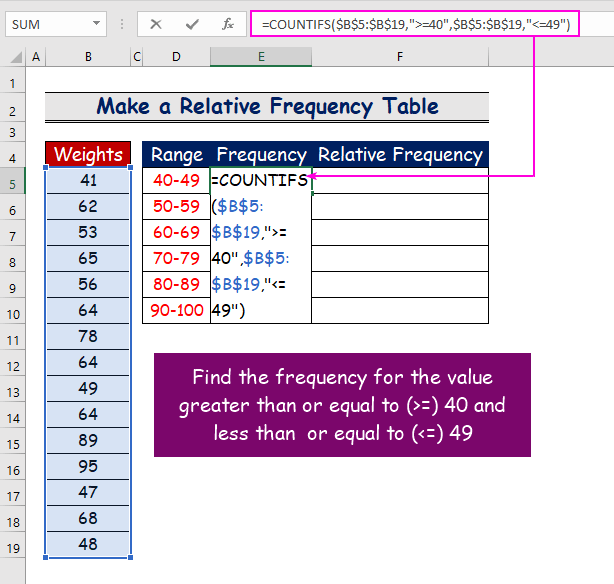

- ಇತರ ಶ್ರೇಣಿಗಳಿಗೂ ಅದೇ ಕಾರ್ಯವನ್ನು ಅನ್ವಯಿಸಿ. ಉದಾಹರಣೆಗೆ, E10 ಕೋಶದಲ್ಲಿ, ನಾವು COUNTIFS ಫಂಕ್ಷನ್ ಜೊತೆಗೆ ಈ ಕೆಳಗಿನ ಸೂತ್ರವನ್ನು ಸೇರಿಸುತ್ತೇವೆ.
=COUNTIFS($B$5:$B$19,">=90",$B$5:$B$19,"<=100") 
ಇನ್ನಷ್ಟು ಓದಿ: ಎಕ್ಸೆಲ್ನಲ್ಲಿ ಫ್ರೀಕ್ವೆನ್ಸಿ ವಿತರಣೆಯನ್ನು ಹೇಗೆ ಮಾಡುವುದು (3 ಸುಲಭ ವಿಧಾನಗಳು)
ಹಂತ 3: ಒಟ್ಟು ಆವರ್ತನವನ್ನು ಎಣಿಸಲು SUM ಕಾರ್ಯವನ್ನು ಬಳಸಿ
- ಡೇಟಾ ಸೆಟ್ನ ಒಟ್ಟು ಆವರ್ತನ ಅನ್ನು ಎಣಿಸಲು, ಕೆಳಗಿನ ಸೂತ್ರವನ್ನು ನೊಂದಿಗೆ ಬರೆಯಿರಿ ಮೊತ್ತಕ್ರಿಯೆ ಒಟ್ಟು ಆವರ್ತನದ ಫಲಿತಾಂಶವನ್ನು ನೋಡಲು ( 15 ).

ಇನ್ನಷ್ಟು ಓದಿ: ಎಕ್ಸೆಲ್ನಲ್ಲಿ ರಿಲೇಟಿವ್ ಫ್ರೀಕ್ವೆನ್ಸಿ ಹಿಸ್ಟೋಗ್ರಾಮ್ ಮಾಡುವುದು ಹೇಗೆ (3 ಉದಾಹರಣೆಗಳು)
ಹಂತ 4: ರಿಲೇಟಿವ್ ಫ್ರೀಕ್ವೆನ್ಸಿ ಟೇಬಲ್ ಮಾಡಲು ಫಾರ್ಮುಲಾ ಸೇರಿಸಿ
- ಈಗ, ಭಾಗಿಸಿ ಸಾಪೇಕ್ಷ ಆವರ್ತನ ಅನ್ನು ಕಂಡುಹಿಡಿಯಲು ಒಟ್ಟು ಆವರ್ತನದಿಂದ ಪ್ರತಿ ಕೋಶದ ಆವರ್ತನ.
- ಉದಾಹರಣೆಗೆ, E5 ಸೆಲ್ ಮೌಲ್ಯಕ್ಕೆ 2>( 4 ), ಈ ಕೆಳಗಿನ ಸೂತ್ರವನ್ನು ಟೈಪ್ ಮಾಡಿ.
=E5/E11 
- ಪರಿಣಾಮವಾಗಿ, ಇದು 0.2666667 ಸಾಪೇಕ್ಷ ಆವರ್ತನ ಶ್ರೇಣಿಯ ಗೆ ಕಾರಣವಾಗುತ್ತದೆ>40 – 49 .

- ಇತರ ಶ್ರೇಣಿಗಳಿಗೂ ಕಾರ್ಯವಿಧಾನವನ್ನು ಪುನರಾವರ್ತಿಸಿ.
- ಪರಿಣಾಮವಾಗಿ, ನಿಮ್ಮ ಸಂಬಂಧಿತ ಆವರ್ತನ ಟೇಬಲ್ ಕೆಳಗಿನದನ್ನು ಪ್ರದರ್ಶಿಸುತ್ತದೆ.
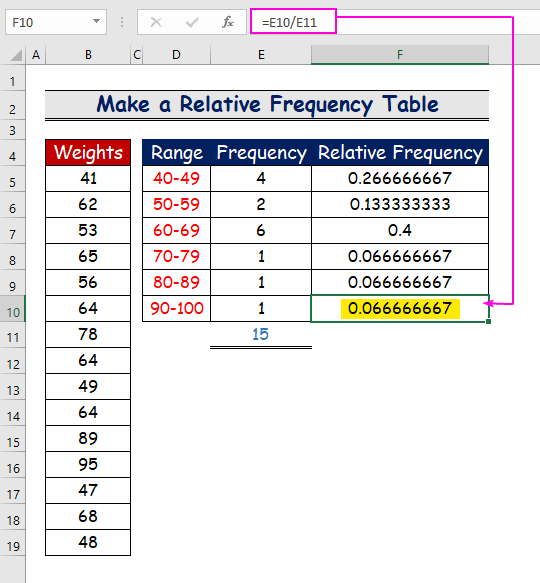
ಹಂತ 5 : ರಿಲೇಟಿವ್ ಫ್ರೀಕ್ವೆನ್ಸಿ ಟೇಬಲ್ನೊಂದಿಗೆ ಚಾರ್ಟ್ ಅನ್ನು ಸೇರಿಸಿ
- ಅಂತಿಮವಾಗಿ, ಸೇರಿಸಿ ಟ್ಯಾಬ್ನಿಂದ, ಯಾವುದೇ ಚಾ ಆಯ್ಕೆಮಾಡಿ rt ಸಾಪೇಕ್ಷ ಆವರ್ತನ ಕೋಷ್ಟಕದೊಂದಿಗೆ ಶ್ರೇಣಿ, ಆದರೆ ನೀಲಿ ಬಣ್ಣವು ಆ ನಿರ್ದಿಷ್ಟ ಶ್ರೇಣಿಯ ಆವರ್ತನ ಅನ್ನು ಸೂಚಿಸುತ್ತದೆ.

ಇನ್ನಷ್ಟು ಓದಿ: ಎಕ್ಸೆಲ್ನಲ್ಲಿ ಸಂಚಿತ ಸಾಪೇಕ್ಷ ಆವರ್ತನವನ್ನು ಹೇಗೆ ಲೆಕ್ಕಾಚಾರ ಮಾಡುವುದು (4 ಉದಾಹರಣೆಗಳು)
ತೀರ್ಮಾನ
ಈ ಲೇಖನವನ್ನು ನಾನು ಭಾವಿಸುತ್ತೇನೆ ಇದೆ ಎಕ್ಸೆಲ್ ಸ್ಪ್ರೆಡ್ಶೀಟ್ನಲ್ಲಿ ಸಾಪೇಕ್ಷ ಆವರ್ತನ ಕೋಷ್ಟಕವನ್ನು ಹೇಗೆ ಮಾಡುವುದು ಎಂಬುದರ ಕುರಿತು ನಿಮಗೆ ಟ್ಯುಟೋರಿಯಲ್ ನೀಡಲಾಗಿದೆ. ಈ ಎಲ್ಲಾ ಕಾರ್ಯವಿಧಾನಗಳನ್ನು ಕಲಿಯಬೇಕು ಮತ್ತು ನಿಮ್ಮ ಡೇಟಾಸೆಟ್ಗೆ ಅನ್ವಯಿಸಬೇಕು. ಅಭ್ಯಾಸ ವರ್ಕ್ಬುಕ್ ಅನ್ನು ನೋಡೋಣ ಮತ್ತು ಈ ಕೌಶಲ್ಯಗಳನ್ನು ಪರೀಕ್ಷೆಗೆ ಇರಿಸಿ. ನಿಮ್ಮ ಅಮೂಲ್ಯವಾದ ಬೆಂಬಲದಿಂದಾಗಿ ನಾವು ಈ ರೀತಿಯ ಟ್ಯುಟೋರಿಯಲ್ಗಳನ್ನು ಮಾಡುವುದನ್ನು ಮುಂದುವರಿಸಲು ಪ್ರೇರೇಪಿಸಿದ್ದೇವೆ.
ನೀವು ಯಾವುದೇ ಪ್ರಶ್ನೆಗಳನ್ನು ಹೊಂದಿದ್ದರೆ ದಯವಿಟ್ಟು ನಮ್ಮನ್ನು ಸಂಪರ್ಕಿಸಿ. ಹಾಗೆಯೇ, ಕೆಳಗಿನ ವಿಭಾಗದಲ್ಲಿ ಕಾಮೆಂಟ್ಗಳನ್ನು ನೀಡಲು ಹಿಂಜರಿಯಬೇಡಿ.
ನಾವು, ಎಕ್ಸೆಲ್ಡೆಮಿ ತಂಡ, ನಿಮ್ಮ ಪ್ರಶ್ನೆಗಳಿಗೆ ಯಾವಾಗಲೂ ಸ್ಪಂದಿಸುತ್ತಿರುತ್ತೇವೆ.
ನಮ್ಮೊಂದಿಗೆ ಇರಿ ಮತ್ತು ಕಲಿಯುತ್ತಲೇ ಇರುತ್ತೇವೆ.

